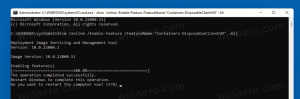Angi delt terskel for Svchost i Windows 10
I Windows 10 Creators Update er det mange svchost.exe-prosesser som kjører hele tiden. Hvis du åpner fanen Detaljer i Task Manager i Windows 10 Creators Update, vil du bli overrasket over å se et stort antall forekomster av svchost.exe-prosessen.
Windows er kjent for å ha mange svchost.exe-prosesser, men i Windows 10 økte de enda mer. Til og med tidligere versjoner av operativsystemet som Windows 7 og Windows 8.1 hadde et stort antall av dem. Dette er fordi den kjørbare filen Svchost.exe (Service host) brukes til å kjøre ulike systemtjenester. Hver instans kombinerer en gruppe tjenester. Ifølge Microsoft tillater denne modellen for tjenesteadministrasjon å redusere minneforbruket og redusere angrepsoverflaten.
Fra og med Windows 10 Creators Update, grupperes ikke tjenester lenger hvis PC-en din har tilstrekkelig mengde minne. Nå, for hver tjeneste, er det en dedikert svchost.exe-prosess.
Dette øker antallet Svchost.exe-prosesser dramatisk. Vi forklarte denne endringen i detalj i artikkelen
Hvorfor mange Svchost.exe kjører i Windows 10 Creators Update
I dag skal vi se hvordan du konfigurerer hvordan Windows 10 Creators Update deler opp svchost-prosesser. Dette kan gjøres med en registerjustering.
Slik setter du delt terskel for Svhost i Windows 10, gjør følgende.
- Åpen Registerredigering.
- Gå til følgende registernøkkel:
HKEY_LOCAL_MACHINE\SYSTEM\CurrentControlSet\Control
Tips: Se hvordan åpne den ønskede registernøkkelen direkte med ett klikk.
- Her kan du opprette eller endre en ny 32-biters DWORD-verdi kalt SvcHostSplitThresholdInKB og endre verdidataene fra 380 000 til et beløp like over den totale RAM du har i kilobyte (KB).
Skriv inn den nye verdien i desimaler. For eksempel, hvis du har 8 GB RAM, bør du angi verdien i desimaler som 8388608 (8 GB=8192 MB eller 83,88,608 kilobyte). Bruk Winaero Tweaker for raskt å finne mengden rett over den totale RAM du har i kilobyte (KB).
Merk: Selv om du er det kjører 64-biters Windows 10-versjonen, må du bruke 32-biters DWORD som verditype. - Start Windows 10 på nytt.
Start på nytt, og det vil ikke vises flere 70+ prosesser. Oppførselen til tidligere versjoner av Windows vil bli gjenopprettet.
Du kan spare tid og bruke Winaero Tweaker. Det aktuelle alternativet finner du under "Atferd".
Du får appen her: Last ned Winaero Tweaker.
Tusen takk til leseren vår Glenn S. for å dele denne tweaken.